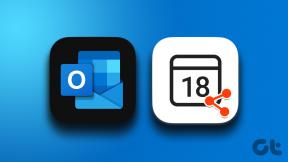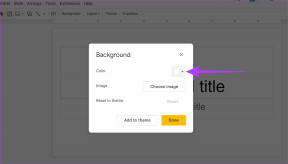Sådan slår du TalkBack til eller fra på Android
Miscellanea / / November 22, 2023
TalkBack er en Android-tilgængelighedsfunktion udviklet til at hjælpe blinde eller svagtseende brugere. Når den er aktiveret, giver funktionen talt feedback og hørbare signaler for at hjælpe brugere med at navigere og interagere med deres enheder. Lad os se, hvordan du slår TalkBack til eller fra på din Android-enhed.
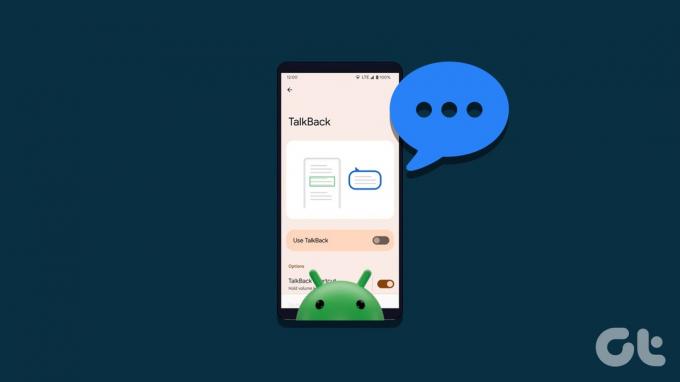
TalkBack lader din enhed læse indholdet på skærmen højt, inklusive tekst, ikoner, alternativ tekst til billeder og knapper. Det giver også bevægelser og andre navigationsmuligheder, så brugerne kan udforske og kontrollere deres Android-enheder uden at stole på visuelle signaler. Lad os vise dig, hvordan du bruger det.
Sådan aktiverer eller deaktiverer du TalkBack på Android
TalkBack-funktionen er som standard deaktiveret på din Android-enhed, men du kan nemt aktivere den ved at bruge den enkle metode nedenfor.
Bemærk: Trinnene kan variere afhængigt af den enhed, du bruger. Vi bruger Redmi Note 10S til demonstration.
1. Fra Android-indstillinger
Den standard og mest effektive metode til at slå TalkBack til eller fra på din Android-enhed er at bruge appen Indstillinger. Følg nedenstående trin for at gøre det:
Trin 1: Åbn appen Indstillinger og gå til Yderligere indstillinger.
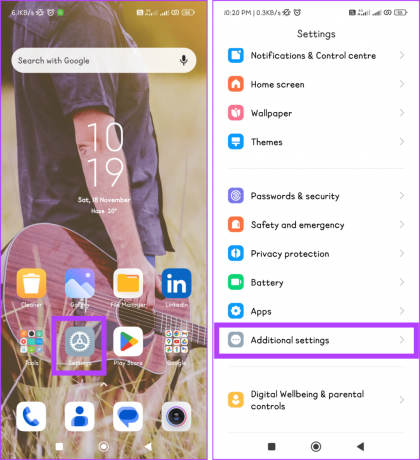
Trin 2 Tryk på Tilgængelighed, og vælg TalkBack på fanen Vision.

Trin 3: Slå knappen ved siden af Brug TalkBack fra, og tryk på Tillad i pop op-vinduet for at lade funktionen tage kontrol.

2. Med hjælp fra Google Assistant
Google Assistant er en virtuel assistent, der giver en håndfri måde at kontrollere forskellige funktioner på din Android-enhed, inklusive TalkBack. Følg nedenstående trin for at slå TalkBack fra eller til på låseskærmen ved hjælp af Google Assistant:
Trin 1: Start Google Assistant ved at sige Hey Google eller OK Google.
Alternativt kan du trykke på tænd/sluk- eller startknappen, indtil assistenten dukker op.
Trin 2: Når den er aktiv, skal du bruge stemmekommandoer som følger:
- Aktiver: Slå TalkBack til.
- Deaktiver: Slå TalkBack fra.

Trin 3: Hvis du bruger tænd/sluk-tasten til at åbne Assistent, skal du trykke på mikrofonikonet for at tale eller trykke på tastaturikonet for at skrive din TalkBack-kommando.
Læs også: Google Assistant tips og tricks
3. Brug af lydstyrketaster

En anden genvej til at deaktivere TalkBack uden appen Indstillinger er at bruge telefonens lydstyrketaster. Denne metode er dog ikke tilgængelig på alle enheder. Alt du skal gøre er at trykke på og holde knapperne Lydstyrke op og Lydstyrke ned samtidigt i tre sekunder. Der skulle afspilles en lydbesked om, at TalkBack er slået til eller fra.
Bemærk: Du kan stoppe TalkBack på hver enhed ved hjælp af lydstyrketasterne.
Relaterelig: Sådan repareres lydstyrkeknapper, der ikke virker på Android

Det kan være vanskeligt at bruge TalkBack på Android, men funktionen guider dig bekvemt til dets primære fokus ved at fremhæve det med et grønt felt. Derudover kan du også bruge forskellige bevægelser til at navigere gennem din enhed, mens denne skærmlæser er aktiveret. Her er nogle af de essentielle TalkBack-bevægelser, du bør være bekendt med.
1. Udforsk ved berøring
- Enkelt tryk: Vælg et element.
- Dobbeltklik: Aktiver det valgte element.
- Dobbelttryk med to fingre: Sæt tale på pause eller genoptag.
2. Navigation
- Stryg til højre eller venstre: Gå til næste eller forrige element.
- Stryg op eller ned: Rul gennem skærmens indhold.
3. Tekstinput
- Et enkelt tryk og hold, og træk derefter: Vælg tekst på skærmen.
- Dobbelttryk og hold, og træk derefter: Juster valget.
4. Startskærmen
- Stryg op og derefter til højre: Åbn appskuffen.
- Stryg op og derefter til venstre: Få adgang til notifikationer.
- Stryg til højre eller venstre: Naviger gennem elementer på startskærmen.
5. Gestik til handlinger
- Stryg op og derefter til højre: Åbn den globale kontekstmenu.
- Stryg ned og derefter til venstre: Åbn den lokale kontekstmenu.
- Stryg ned og derefter til højre: Åbn menuen TalkBack-indstillinger.
6. Tilpasning
- Stryg ned og derefter til højre fra toppen: Åbn TalkBack-indstillinger.
- Stryg op, derefter ned, eller stryg ned og derefter op: Juster ordlyd (niveau af talt feedback).
7. Stemmekommandoer
- Aktiver stemmegenkendelse: Sig "OK Google" eller "Hey Google" (afhængigt af dine indstillinger) efterfulgt af din kommando.
Relaterelig: Sådan repareres OK Google ikke fungerer.
8. Hurtig navigation
- Stryg til højre og venstre med én finger: Naviger mellem forskellige sektioner på skærmen.
9. Læs fra toppen eller bunden
- Stryg op, derefter ned eller ned og derefter op med to fingre: Læs fra henholdsvis toppen eller bunden af skærmen.
10. Zoombevægelser
- Knib med to fingre: Zoom ind og ud på skærmen.
Fordele ved at bruge TalkBack på Android

Brug af TalkBack på Android har flere fordele, der gør den digitale oplevelse mere tilgængelig for alle. Dette omfatter:
- Braille tastatur: TalkBack gør kommunikationen mere effektiv ved at give personer med synshandicap mulighed for at skrive punktskrift og få adgang til forskellige Android-applikationer.
- Skærmforstørrelse: For dem med dårligt syn giver denne funktion mulighed for at zoome ind på indhold, forbedre læsbarheden af tekst, billeder og overordnet navigation.
- Farve inversion: Skræddersyet til specifikke visuelle behov forbedrer TalkBacks farveinversion læsbarheden og reducerer øjenbelastning for nogle brugere, hvilket skaber en mere komfortabel grænseflade.
- Stemmekommandoer: Fremtidens stemmekommando gør det nemmere at betjene enheder håndfrit, især for personer med mobilitetsproblemer. Stemmekommandoer kan bruges til kontrol, adgang til apps og andre aktiviteter.
- Øget uafhængighed: Gennem Braille-input, skærmforstørrelse og stemmekommandoer fremmer den uafhængighed for handicappede brugere, så de kan navigere og interagere med deres enheder autonomt.
- Forbedret tilgængelighed: TalkBack-funktionen er designet til at imødekomme forskellige evner og forbedrer tilgængeligheden af Android-enheder for personer med syns-, høre- eller motoriske handicap.
- Personlig oplevelse: Du kan tilpasse funktionens indstillinger, så de opfylder deres behov, såsom justering af talehastighed, valg af Braille-indtastningstilstande eller konfiguration af præferencer for farveinversion.
- Brugervenlighed: Værktøjets brugergrænseflade er designet til at være intuitiv og sikrer, at personer med varierende teknisk ekspertise effektivt kan bruge tilgængelighedsfunktioner. Målet er at gøre Android-platformen tilgængelig for alle, uanset deres kendskab til hjælpeteknologier.
TalkBack til din tjeneste
Android kommer spækket med adskillige tilgængelighedsfunktioner designet til at forbedre brugervenligheden. Disse omfatter telefonbevægelser, forstørrelse, tekst med høj kontrast og live transskription. TalkBack er en sådan funktion, der er praktisk. Vi håber, at ovenstående artikel har hjulpet dig med at slå TalkBack til eller fra på din Android-telefon. Hvad synes du om TalkBack? Fortæl os det i kommentarerne.
Sidst opdateret den 20. november 2023
Ovenstående artikel kan indeholde tilknyttede links, som hjælper med at understøtte Guiding Tech. Det påvirker dog ikke vores redaktionelle integritet. Indholdet forbliver upartisk og autentisk.

Skrevet af
Mød Bhaskar, din venlige teknologientusiast i nabolaget, der er blevet ordsmed. I de sidste par år har han været din foretrukne guide til at afmystificere iOS-, Android-, macOS- og Windows-platforme. Mens han har en B.Tech-grad, har han dedikeret sig til at forenkle teknologiske kompleksiteter for alle og har lånt sin ekspertise til publikationer som iGeeksBlog, The Writing Paradigm og mere. Hans styrke ligger i at lave vejledninger, der er nemme at følge, og dybdegående artikler, der gør den indviklede teknologiverden tilgængelig for alle. Når du ikke er fordybet i teknologiverdenen, vil du opdage, at han nyder musik eller sport.